13 Cara Mengatasi Windows Error Recovery Windows 11, 10, 8, 7
Meskipun Windows dikatakan sebagai sistem operasi yang paling banyak digunakan oleh pengguna komputer / laptop. Namun tidak menutup kemungkinan apabila Windows juga memiliki tingkat kerentanan yang tinggi terhadap masalah tertentu, terutama permasalahan booting. Saat menjalankan PC Windows, beberapa pengguna sering kali mengalami masalah gagal booting seperti Windows Automatic Repair, blue screen, lambatnya booting hingga Windows Error Recovery. Namun pada ulasan artikel kali ini, saya akan membahas tentang permasalahan Windows Error Recovery. Mungkin untuk sebagian pengguna komputer/laptop yang masih pemula, menganggap ini termasuk permasalahan yang cukup serius.
Windows Recovery termasuk salah satu fitur yang aktif secara otomatis ketika sistem sedang mengalami masalah. Di sisi lain, yang menjadi pokok permasalahan adalah halaman ini akan tampil secara terus-menerus meskipun Anda telah melakukan restart perangkat. Pada akhirnya, Anda tidak bisa masuk ke dalam sistem Windows. Untuk mengatasi kendala ini, simak penyebab dan cara mengatasi Windows Error Recovery pada Windows 11, 10, 8, 7 berikut ini.
Lihat Juga : 23 Cara Mengatasi Windows 10 Lemot, Sering Macet, LAG
Penyebab Windows Error Recovery
Windows Error Recovery biasanya dapat Anda temui ketika perangkat dinyalakan setelah mengalami beberapa kendala. Misalnya komputer / laptop mendadak mati, terkena virus, hingga file sistem rusak. Informasi selengkapnya dapat Anda lihat pada beberapa poin di bawah ini.
- File sistem rusak – Pada dasarnya ketika terjadi kerusakan pada file sistem, kita tidak dapat memastikannya secara langsung. Mungkin saja hal ini dapat dikarenakan oleh aplikasi yang berhubungan langsung dengan sistem atau terkena malware. Jadi untuk memastikannya, silakan Anda coba jalankan perintah System File Checker dengan Command Prompt.
- Komputer/laptop mendadak mati – Windows Error Recovery sering kali muncul ketika perangkat tidak dimatikan dengan benar. Misalnya kehabisan baterai, shutdown paksa, hingga mati listrik. Alhasil ketika Anda melakukan restart ulang, halaman tersebut akan muncul dengan sendirinya. Kejadian ini sama persis seperti yang saya alami tahun lalu.
- File BCD yang hilang – Selain itu, ada kemungkinan jika permasalahan munculnya Windows Error Recovery disebabkan oleh file BCD yang hilang atau rusak. Hal ini bisa terjadi karena kesalahan dalam penulisan disk / konfigurasi, listrik mati, atau yang lainnya.
- Hard disk bermasalah – Ketika hard disk Anda sedang dalam masalah, maka tidak heran jika beberapa kendala akan muncul dengan sendirinya. Di saat yang bersamaan, Windows Error Recovery akan muncul secara otomatis untuk memberikan Anda opsi perbaikan.
- Terkena virus atau malware – Serangan virus juga dapat menyebabkan permasalahan ini terjadi, karena tidak hanya mempengaruhi data sistem saja, tetapi juga merusak semua file yang ada, sehingga proses booting mengalami kendala.
- dll.
Lihat Juga : 8 Cara Mengatasi Browser Terbuka Sendiri Saat Startup Windows
Cara mengatasi Windows Error Recovery Windows 10, 8, 7
Ada beberapa solusi yang dapat Anda lakukan untuk mengatasi Windows Error Recovery di Windows 10, 8, 7. Di mulai dengan restart secara normal, melepaskan beberapa komponen hardware, menonaktifkan fitur Recovery Windows, serta melakukan scanning menggunakan aplikasi antivirus.
Dalam penulisan artikel kali ini saya menggunakan Windows 10 sebagai bahan untuk penjelasan terkait metode yang diberikan. Jika Anda mengalami permasalahan yang serupa, tetapi menggunakan sistem operasi Windows 8 atau Windows 7. Maka Anda perlu melakukan sedikit penyesuaian terhadap metode yang tersedia. Simak informasi selengkapnya berikut ini.
*Catatan: Terdapat berbagai macam versi yang ditampilkan saat Windows Error Recovery muncul. Untuk Windows 7 sendiri biasanya disajikan dua opsi menu untuk perbaikan, sedangkan Windows 10/8 terkadang disediakan opsi menu atau ada juga yang tidak. Artinya jika dengan metode di bawah ini Anda tidak menemukan opsi yang di pilih atau opsi tersebut tidak merespons, Anda bisa menggunakan CD/USB yang sudah bootable untuk mencobanya.
1. Coba restart komputer
Metode pertama yang bisa Anda coba adalah memilih restart perangkat dari daftar opsi yang tersedia. Pilihan ini biasanya akan terlihat ketika monitor Anda menampilkan halaman yang bertuliskan Windows Error Recovery. Terkadang dengan memuat ulang komputer, sistem akan berjalan dengan normal kembali. Mengingat ada kemungkinan jika permasalahan ini muncul karena Anda mematikan perangkat secara tidak benar.
Windows 10/8
- Pertama, nyalakan komputer atau laptop Anda.
- Setelah muncul tampilan blue screen “Recovery”, silakan tekan Enter untuk restart.
- Tunggu proses booting Windows beberapa saat.
- Selesai.
Windows 7
- Pertama, nyalakan komputer atau laptop Anda.
- Kemudian, saat menu “Windows Error Recovery” muncul » pilih Start Windows Normally.
- Tunggu proses booting Windows beberapa saat.
- Selesai.
Lihat Juga : 15 Cara Mengatasi Windows Explorer Has Stopped Working
2. Coba lepaskan perangkat keras

Metode selanjutnya adalah melepaskan beberapa komponen pada perangkat. Mengapa demikian? Karena ada kemungkinan jika permasalahan ini disebabkan oleh adanya penambahan hardware baru pada komputer / laptop, terutama RAM dan juga hard disk. Mengingat dalam beberapa kondisi tertentu, penambahan ini dapat memberikan efek ketidakstabilan pada Windows. Sehingga dapat membuat komputer / laptop Anda tidak bisa masuk Windows secara normal.
- Pertama, matikan komputer / laptop Anda.
- Lepas komponen RAM, Hard Disk, dan Baterai (untuk pengguna laptop)
- Tunggu beberapa detik.
- Pasang kembali komponen pada tempatnya.
- Nyalakan komputer / laptop untuk melihat hasilnya.
- Selesai.
Seharusnya dengan melepas RAM, hard disk, serta Baterai pada perangkat, dapat membuat sistem menjadi normal kembali. Namun jika Anda tidak ingin repot dalam membongkar perangkat keras tersebut, Anda bisa mengabaikan metode ini dan simak metode berikutnya.
3. Menonaktifkan fitur Recovery Windows
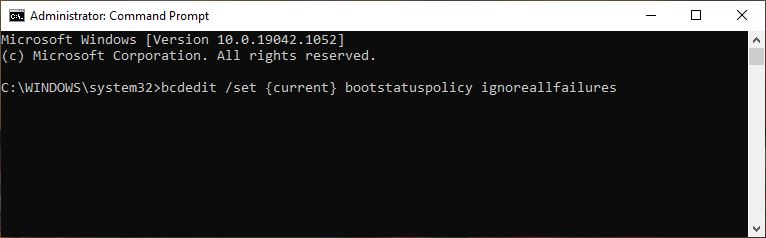
bcdedit /set {current} bootstatuspolicy ignoreallfailuresBerbeda lagi ketika Anda merasa komputer / laptop sedang dalam kondisi normal atau tidak bermasalah sama sekali, namun Windows Error Recovery masih tetap muncul tanpa sebab. Maka solusi paling tepat yang dapat Anda lakukan adalah menonaktifkan fitur Recovery Windows. Dengan begitu, Anda tidak akan menemukan lagi tampilan tersebut. Berikut langkah-langkahnya;
- Pertama, nyalakan komputer/laptop & pastikan CD/USB sudah terpasang.
- Selanjutnya masuk ke BIOS » Windows Setup » klik Repair your Computer.
- Kemudian pilih opsi Troubleshoot » Advanced options » pilih opsi Command Prompt.
- Jika program CMD sudah terbuka, silakan masuk ke direktori C:\Windows\System32 » lalu ketik perintah di atas » lalu tekan Enter.
- Tunggu proses beberapa saat.
- Setelah itu, ketik perintah exit untuk keluar program » klik Turn off your PC » nyalakan ulang perangkat.
- Selesai.
Lihat Juga : 11 Cara Mengatasi Windows Update Error Windows 10
4. Menggunakan Startup Repair
Selain itu, Anda juga dapat memperbaiki permasalahan Windows Error Recovery dengan menggunakan layanan Startup Repair. Opsi ini dapat mengatasi sejumlah permasalahan yang ada pada Windows, termasuk Error Recovery. Simak dan ikuti langkah-langkahnya berikut ini;
- Pertama, nyalakan komputer / laptop Anda.
- Selanjutnya masuk ke dalam Advanced Options seperti di atas » pilih Startup Repair.
- Jika sudah, tunggu proses sistem melakukan pemindaian dan perbaikan beberapa saat.
- Setelah itu ikuti instruksi yang diberikan » kemudian restart.
- Selesai.
5. Gunakan System Restore Windows
Sederhananya, System Restore berfungsi untuk mengembalikan kondisi komputer / laptop di waktu yang telah ditentukan sebelumnya. Biasanya hal ini sering digunakan oleh pengguna Windows ketika mengalami beberapa kendala yang tidak diinginkan.
- Pertama, nyalakan komputer / laptop Anda.
- Selanjutnya masuk ke dalam Advanced Options seperti sebelumnya » pilih System Restore.
- Tunggu beberapa saat hingga sistem memuat semua restore poin pada perangkat.
- Jika sudah, klik Restore Point yang ingin digunakan » klik Next.
- Setelah itu, ikuti instruksi yang diberikan » lakukan restart.
- Selesai.
Catatan: Sebelum menggunakan metode ini, pastikan Anda telah membuat restore point terlebih dahulu atau melakukan backup sebelumnya. Dengan kata lain, Anda tidak bisa menggunakan sistem restore jika tidak melakukan hal tersebut.
Lihat Juga : 10 Cara Mengatasi Laptop Restart Sendiri Windows
6. Memperbaiki dengan fitur last known good configuration
Jika diperlukan, Anda juga dapat menggunakan opsi fitur “Last Known Good Configuration” pada saat boot ulang Windows. Tidak sedikit pengguna komputer membuktikan, bahwa fitur ini dapat memuat konfigurasi Windows yang sebelumnya tidak berfungsi dengan baik (termasuk driver, data registry, dll).
- Pertama, nyalakan komputer / laptop dengan tombol power.
- Kemudian saat proses booting Windows dilakukan, tekan tombol F8 secara berulang.
- Di bagian “Advanced Boot Options”, pilih Last Known Good Configuration (Advanced) » tekan Enter.
- Tunggu proses selama beberapa saat.
- Selesai.
7. Menjalankan perintah SFC & Rebuild BCD
Tidak sedikit pengguna Windows yang beranggapan jika masalah ini timbul karena adanya file sistem yang bermasalah dan juga file BCD yang corrupt. Hal ini dapat ditemui ketika Windows Recovery muncul dengan beberapa keterangan error, misalnya file BCD is missing/error ode 0XC0000098. Jika Anda mendapati error tersebut, maka untuk memperbaiki permasalahan ini dapat dilakukan dengan dua cara. Yaitu dengan menjalankan perintah SFC dan Rebuild BCD menggunakan Command Prompt.
Perintah System File Checker
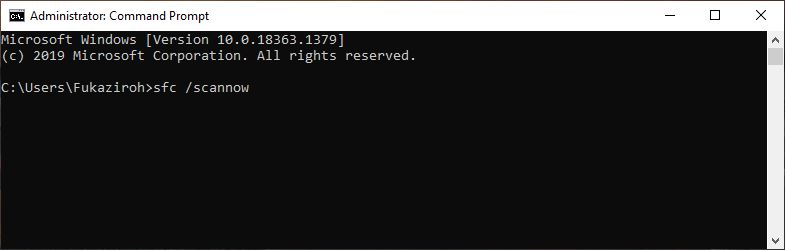
sfc /scannow- Pertama, nyalakan perangkat Anda.
- Kemudian klik Troubleshoot » Advanced options » pilih opsi Command Prompt.
- Jika sudah, masuk ke direktori C:\Windows\System32 » lalu ketik perintah di atas » lalu tekan Enter.
- Tunggu proses selama beberapa saat.
- Setelah itu, ketik perintah exit untuk keluar program.
- Selesai.
Perintah rebuild file BCD
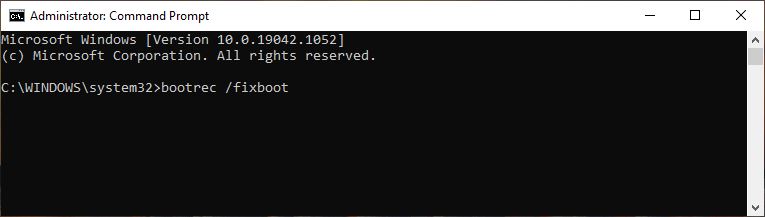
bootrec /fixboot > Enterbootrec /scanos > Enterbootrec /fixmbr > Enterbootrec /rebuildbcd > Enter- Pertama, buka program Command Prompt kembali.
- Masuk kembali ke direktori C:\Windows\System32 » lalu ketik perintah di atas secara berurutan » lalu tekan Enter.
- Tunggu proses selama beberapa saat.
- Setelah itu, ketik perintah exit untuk keluar program » klik Turn off your PC » nyalakan ulang perangkat.
- Selesai.
Lihat Juga : 7 Cara Mengatasi Layar Laptop Bergaris Windows
8. Scan komputer / laptop Anda
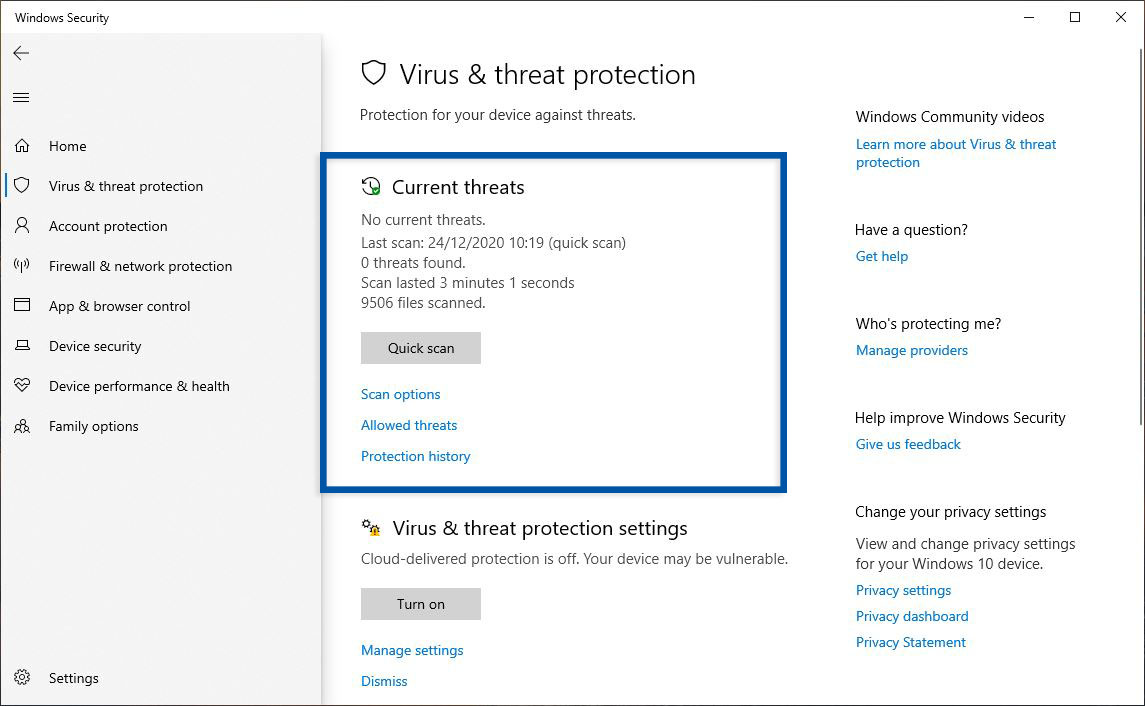
Kemudian Anda dapat mencoba untuk menjalankan pemindaian antivirus untuk mengatasi Windows Error Recovery. Mengingat virus atau malware juga dapat menjadi alasan mengapa Windows tiba-tiba mengalami sistem error. Terlebih malware juga mampu mengubah hingga merusak file sistem pada Windows. Untuk melakukannya, silakan simak langkah-langkahnya berikut ini.
- Pertama, buka menu Settings » Update & Security » Windows Security.
- Kemudian klik Open Windows Security » Virus & threat protection.
- Klik Quick Scan untuk melakukan proses scanning.
- Tunggu sampai proses scanning selesai dilakukan.
- Selesai.
Catatan : Metode ini hanya dapat Anda lakukan apabila Anda dapat masuk ke dalam Safe Mode. Jika tidak bisa masuk, Anda bisa mengabaikan metode ini.
9. Install ulang Windows
Apabila dengan semua metode yang saya berikan tidak memperbaiki permasalahan Windows Error Recovery yang terus muncul, maka satu satunya cara yang dapat Anda lakukan adalah install ulang Windows. Install ulang dapat menjadi solusi paling ampuh untuk memperbaiki permasalahan sistem Windows. Namun sebelum melakukan install ulang, pastikan Anda telah mem-backup file-file penting yang Anda miliki.
Install Ulang Windows
Penutup,
Fungsi dari Windows Recovery memang untuk memberikan opsi perbaikan secara otomatis ketika sistem sedang bermasalah. Namun di beberapa pengguna tertentu, fitur ini justru menjadi penghambat untuk masuk ke dalam sistem Windows. Pasalnya tidak sedikit pengguna Windows yang sering kali menemukan fitur ini muncul secara terus-menerus ketika perangkat dinyalakan.
Itulah ulasan singkat mengenai penyebab dan cara mengatasi Windows Error Recovery pada Windows 10, 8, dan 7. Jika Anda mempunyai pertanyaan atau pendapat yang ingin disampaikan, silakan tulis melalui kolom komentar di bawah ini. Terima kasih dan selamat mencoba!
Banyaknya program startup yang berjalan di latar belakang sistem, dapat membuat booting Windows menjadi lambat.
Biasanya permasalahan komputer / laptop yang tidak bisa masuk Windows ini ditimbulkan oleh adanya file sistem yang bermasalah dan juga kesalahan hard disk.
Penulis : Wahyu Setia Bintara | Editor : Rudi Dian Arifin
Discussion | 1 Comments
*Komentar Anda akan muncul setelah disetujui
-
Terimakasih sudah membantu
-
Jangan sampai Anda membayar premi rutin, tapi risiko yang sebenarnya ingin dilindungi justru tidak termasuk dalam…Update
-
Di bawah ini tersedia sejumlah informasi mengenai fungsi dan manfaat jaringan komputerUpdate
-
Melalui artikel ini, Anda akan mengetahui fungsi, manfaat, dan kegunaan laptop dalam kehidupan sehari-hariUpdate








